win10增加磁盘空间(win10怎么重新分配磁盘空间)
2023-06-07 01:04:44
导读 大家好,小东方来为大家解答以上的问题。win10增加磁盘空间,win10怎么重新分配磁盘空间这个很多人还不知道,现在让我们一起来看看吧!1、进
大家好,小东方来为大家解答以上的问题。win10增加磁盘空间,win10怎么重新分配磁盘空间这个很多人还不知道,现在让我们一起来看看吧!
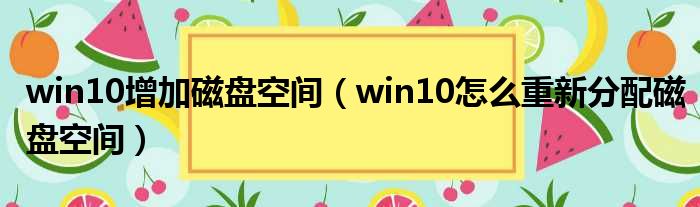
1、进行分区之前,我们必须进入系统的磁盘管理。
2、进入磁盘管理发方式有两种。
3、一种是通过电脑属性,进入磁盘管理。
4、第二种是直接右键点击windows键(windows+X)选择磁盘管理。
5、进入磁盘管理之后,我们可以看到我的分区情况。
6、然后选择你需要进行分区的磁盘,点击2、右键,选择“压缩卷”3、然后系统会自动的查询压缩空间4、然后我们选择选择好需要压缩空间的大小。
7、点击压缩。
8、5、等一会,空间就压缩好了。
9、如图示会出现一个可用的空间。
10、这就是我们刚才压缩出来的空间。
11、6、然后我们选中该空白分区,点击右键,选择“新建简单卷”,7、进入新建简单卷向导,我们这里直接点击“下一步”就好了。
12、8、然后我们指定卷的大小,我们可以输入自己想要的大小。
13、然后点击“下一步”。
14、9、为你新建的简单卷,选择盘符。
15、10、然后为你新建的简单卷选择磁盘的格式,这里我们一般选择“NTFS”就好了。
16、1最后,我们点击完成。
17、等待一会就好了。
本文到此分享完毕,希望对大家有所帮助。
免责声明:本文由用户上传,如有侵权请联系删除!
猜你喜欢
- 12-28
- 12-28
- 12-28
- 12-28
- 12-28
- 12-28
- 12-28
- 12-28
最新文章
- 12-28
- 12-28
- 12-28
- 12-28
- 12-28
- 12-28
- 12-28
- 12-28
